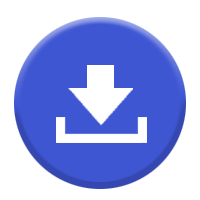グラフィックボードsliの2枚挿しで性能アップ!

最新ゲームを最高の画質で楽しみたい!、だけどハイエンドモデルのグラフィックボードを買うほどの予算はない…
そんな時はグラフィックボードをsliで2枚挿ししてマルチGPU構成に挑戦してはいかがでしょうか。
目次
「SLI」は2枚以上のグラフィックボードで性能アップする技術
NVIDIA系のグラフィックボードにはSLIという2枚以上のグラフィックボードを擬似的に一枚のグラフィックボードとして使用して
性能を向上させる機能が搭載されています。
これにはSLI対応のマザーボードが必要になりますが、比較的低価格なグラフィックボードを2枚挿しで使用することで
簡単にグラフィック環境のアップグレードを行うことができます。
SLI対応のマザーボードを使用する必要あり
SLI構成にする際に気をつけなれけばいけない点がいくつかあります。
まず、先に書いたようにSLI対応のマザーボードを使用する必要があります。
さらにマザーボードに搭載されているチップセットによってはSLIの性能を100%引き出すことができないものもあります。
SLIの性能を100%引き出すにはX99などのIntel X99プラットフォームを搭載したハイエンドのマザーボードが必要です。
しかし、X99チップセットを搭載したマザーボードは比較的高価格となってしまっています。
SLIで性能を100%引き出す為にはクロック数とメモリ容量を揃える
2つ目の注意はグラフィックボードのメーカや製品スペックを揃えるということです。
基本的にはSLI環境はグラフィックボードに搭載されているGPUは同一のものであれば別メーカの別製品でも
動作に問題はないと言われています。さらにクロック数やメモリクロック、メモリ容量が異なっていても動作します。
しかし、この場合にはクロックはやメモリは少ない方へ合わせて動作してしまいます。
その為、本来の性能を十分に引き出すことができません。性能を100%引き出す為には、最低限クロック数とメモリ容量が同スペックの製品を選択する、
可能であれば同一メーカーの同一製品を使用することをお勧めします。
「SLI-Ready」というロゴが記載された電源ユニットを使用する
さらにSLI構成時には電源ユニット選定にも注意が必要です。
SLIは2枚のグラフィックボードを同時に使用する為、必然的に大容量の電源ユニットが必要となってきます。
SLI環境に適した電源ユニットには「SLI-Ready」というロゴが記載されているので、このロゴが記載された電源ユニットの選択をお勧めします。
SLIコネクタで2枚のグラフィックボードを接続し、設定も必要
また、SLI構成は単純に2枚のグラフィックボードをマザーボードに接続すれば完了というものではありません。
SLI構成時には2枚のグラフィックボード上の端子をSLIコネクタで接続する必要がありますので忘れずにご確認ください。
そして、OS起動後NVIDIAコントロールパネルを開き、「SLI構成の設定」から「SLI技術を有効にする」を選択し再起動を行う必要があります。
もし画面が映らないなどの問題が発生した場合は、まずはそれぞれのグラフィックボードが正常に動作しているか、SLIコネクタの接続はきちんとされているかなどを確認してみてください。
ゲームによってはSLI環境をサポートしていないものもあるので要注意
ここまではSLIの利点のみをご紹介してきましたが、実際にはいいことだけではなりません。
SLIをお考えの方のほとんどが「快適な環境でゲームがしたい!」と思っているかたではないでしょうか。
しかし、ゲームによってはSLI環境をサポートしていないものもあります。
比較的軽いゲーム(ドラクエ10やMHF)などは対応していません。とはいえこれらのゲームはグラフィックボード1枚でも十分に楽しめますので
特に問題はないと思います。逆に比較的新しいゲームであればSLI環境をサポートしているものも多数あります。
まとめ
グラフィックボード2枚と対応したマザーボードをグラフィック性能を飛躍的に向上させることができ、
グラフィックボード1枚の環境よりも何倍も快適にゲームなどを楽しむことができるようになります。